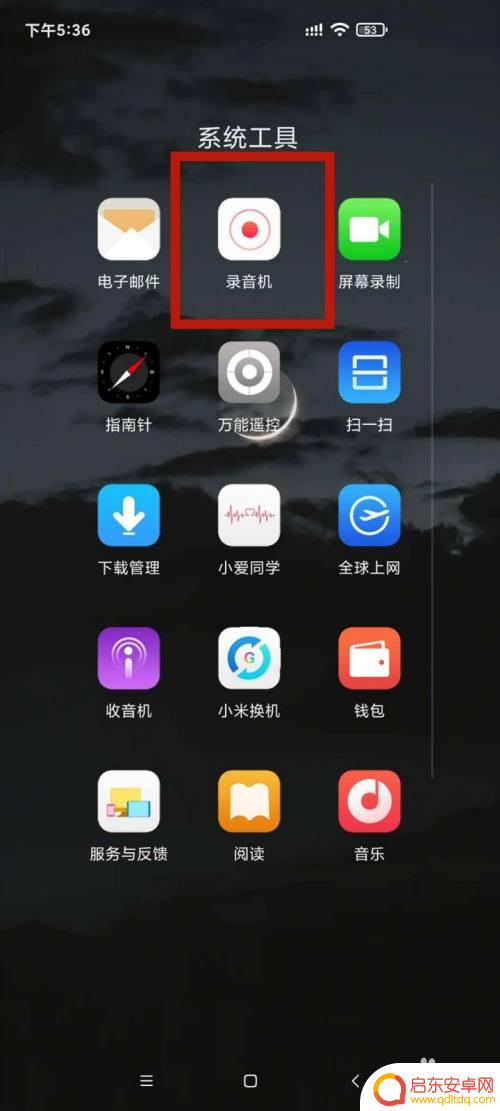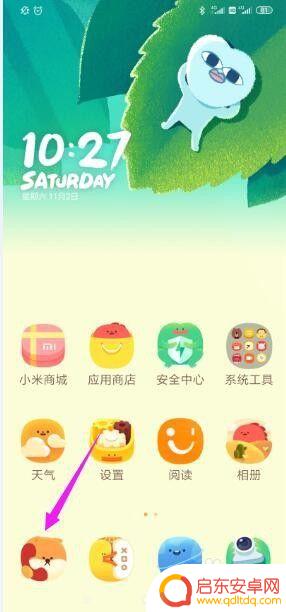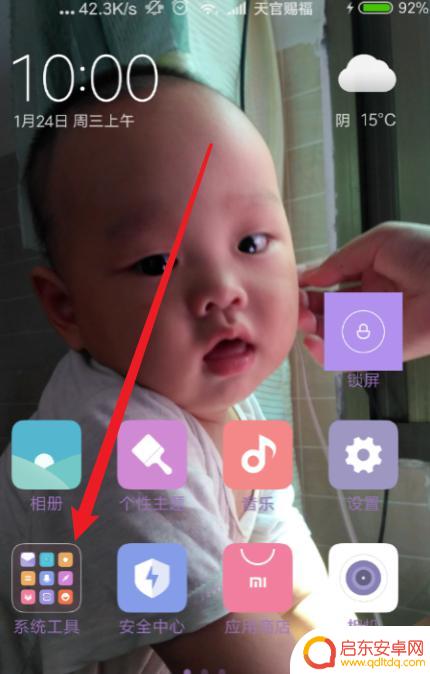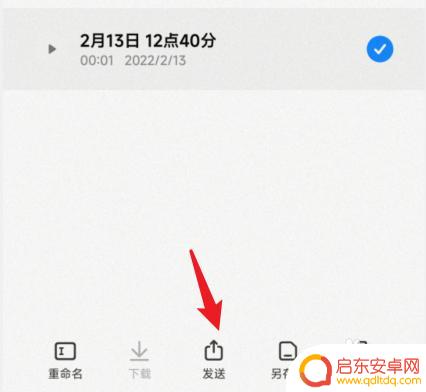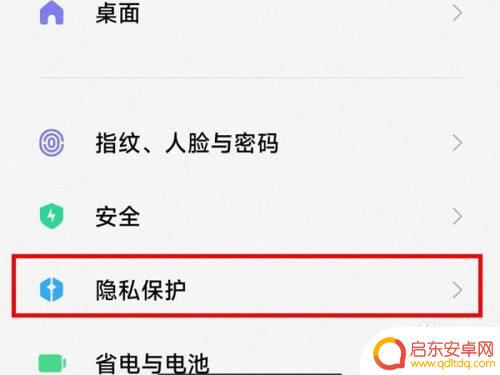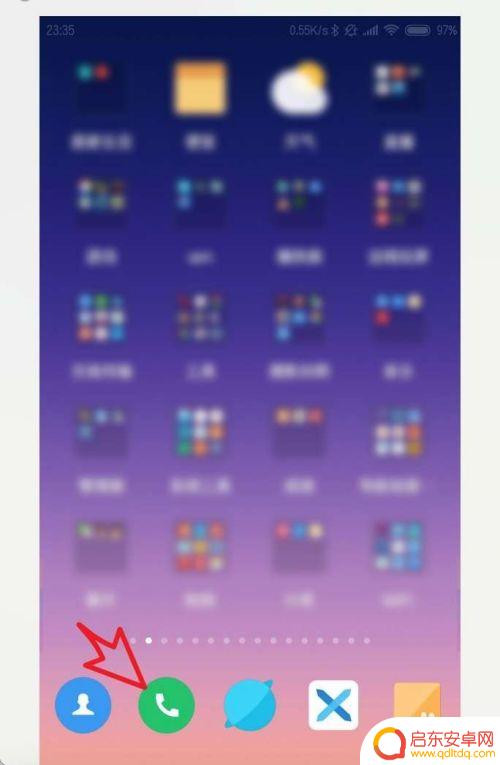小米手机如何给录音加后缀 如何在小米手机上更改录音格式
在现代社会中手机已经成为了人们生活中不可或缺的一部分,而小米手机作为国内知名的手机品牌,以其出色的性能和优质的用户体验受到了广大消费者的喜爱。尽管小米手机有许多实用的功能,但很多用户可能对于如何给录音加后缀或在小米手机上更改录音格式感到困惑。实际上这些问题都可以通过简单的操作来解决,只需稍加了解相关设置,就能轻松应对各种录音需求。接下来本文将为大家介绍一些小米手机上的实用技巧,帮助大家更好地利用手机录音功能。
如何在小米手机上更改录音格式
方法如下:
1.我们先打开手机,点击录音机;
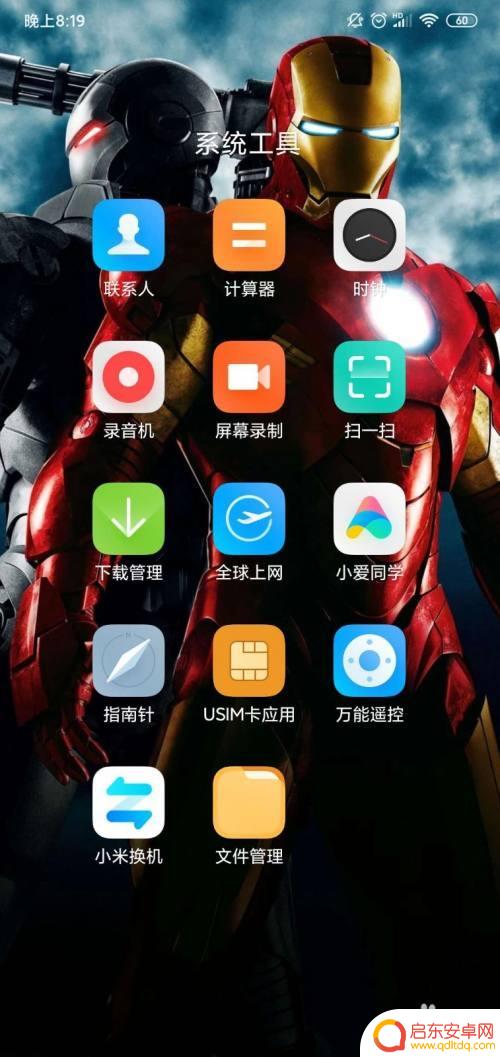
2.点击右上角齿轮状的设置按钮;
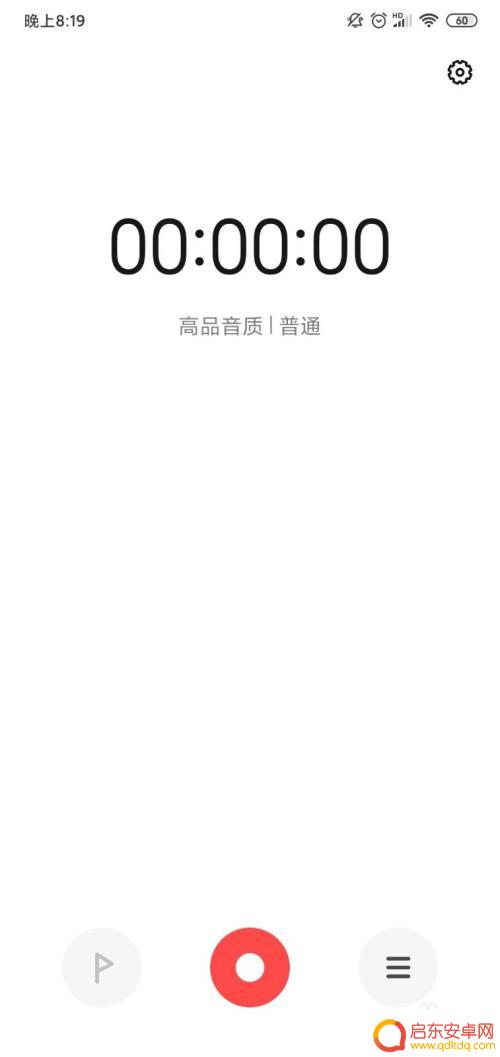
3.进入录音机设置页面,我们选择录音格式;
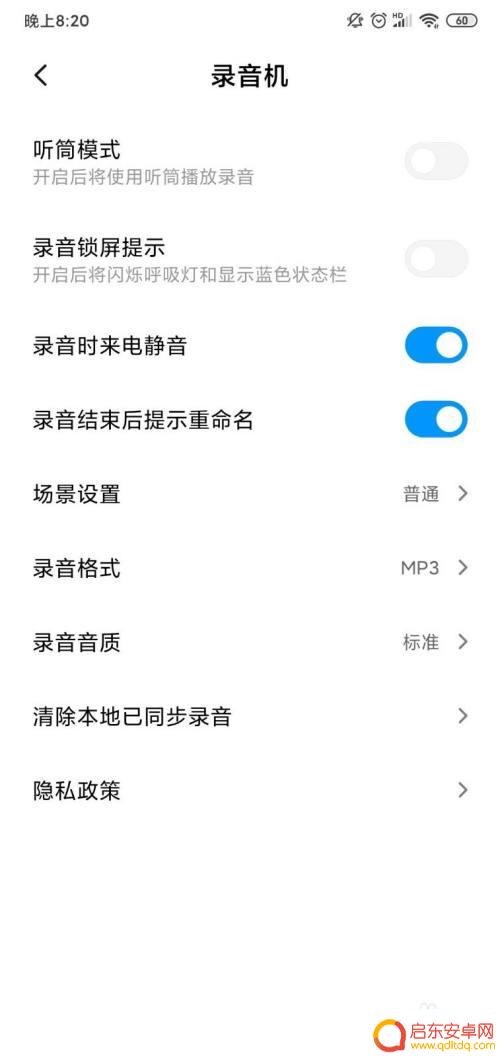
4.点击后会出现下拉列表,有3种录音格式。点击切换,比如使用wav格式;
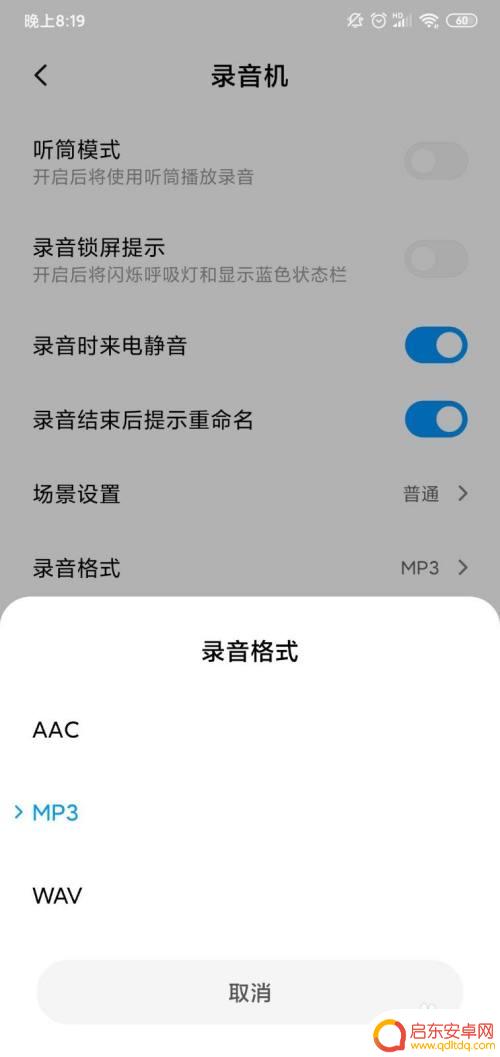
5.然后我们使用录音机录音,录音完成,点击右下角的✔图标;
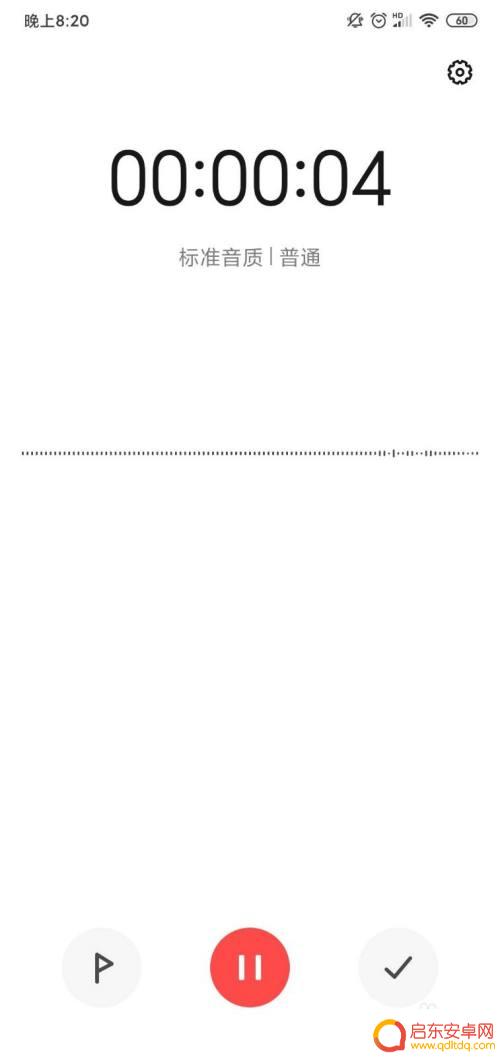
6.录音完毕就会生成一个wav的音频文件了。
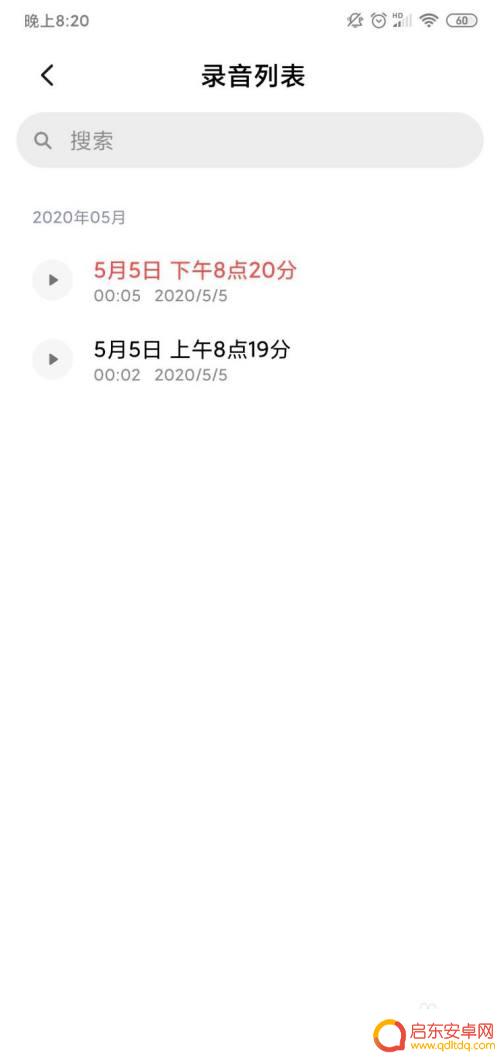
以上就是小米手机如何给录音添加后缀的全部内容,如果你遇到这种情况,可以按照小编的方法来解决,希望对大家有所帮助。
相关教程
-
小米手机如何转换录音格式 小米手机录音设置中如何选择MP3格式
小米手机是目前市场上备受欢迎的智能手机之一,其功能强大且操作简便,在日常使用中,我们经常会遇到需要转换录音格式的情况,而小米手机提供了一种便捷的解决方...
-
红米手机电话怎么设置录音 红米手机通话录音格式设置
红米手机是一款功能强大且价格实惠的智能手机,但有些用户可能在使用过程中遇到了一些问题,比如如何设置电话录音格式,在日常通话中,有时候我们需要录制电话内容以便日后查看或作为证据。...
-
如何让小米手机拥有录屏(如何让小米手机拥有录屏功能)
今天给大家介绍有关如何让小米手机拥有录屏的相关内容,希望对大家有所帮助,一起来看看吧。1小米手机怎么录屏小米手机录屏步骤如下:工具:小米12、MIUI12.5、本地设置1.0。1...
-
小米手机10录音怎么剪辑 小米录音剪辑教程
小米手机10录音剪辑是一项非常实用的功能,它可以帮助我们在录音后进行一些简单的剪辑和编辑操作,无论是录制会议、讲座还是个人笔记,都可以通过剪辑功能去除...
-
小米手机怎么更改安装设置 如何在小米手机上设置安装器
小米手机是一款备受欢迎的智能手机品牌,它以其性能强大、价格亲民而深受消费者的喜爱,在购买小米手机后,我们可能会想要进行一些个性化的设置,例如更改安装设...
-
小米手机电话录音文件在哪里找到 小米手机通话录音保存在哪个文件夹
小米手机是一款备受欢迎的智能手机品牌,拥有丰富的功能和便捷的操作体验,其中小米手机还内置了通话录音功能,可以方便用户记录电话通话内容。许多用户可能对于小米手机通话录音保存在哪个...
-
手机access怎么使用 手机怎么使用access
随着科技的不断发展,手机已经成为我们日常生活中必不可少的一部分,而手机access作为一种便捷的工具,更是受到了越来越多人的青睐。手机access怎么使用呢?如何让我们的手机更...
-
手机如何接上蓝牙耳机 蓝牙耳机与手机配对步骤
随着技术的不断升级,蓝牙耳机已经成为了我们生活中不可或缺的配件之一,对于初次使用蓝牙耳机的人来说,如何将蓝牙耳机与手机配对成了一个让人头疼的问题。事实上只要按照简单的步骤进行操...
-
华为手机小灯泡怎么关闭 华为手机桌面滑动时的灯泡怎么关掉
华为手机的小灯泡功能是一项非常实用的功能,它可以在我们使用手机时提供方便,在一些场景下,比如我们在晚上使用手机时,小灯泡可能会对我们的视觉造成一定的干扰。如何关闭华为手机的小灯...
-
苹果手机微信按住怎么设置 苹果手机微信语音话没说完就发出怎么办
在使用苹果手机微信时,有时候我们可能会遇到一些问题,比如在语音聊天时话没说完就不小心发出去了,这时候该怎么办呢?苹果手机微信提供了很方便的设置功能,可以帮助我们解决这个问题,下...